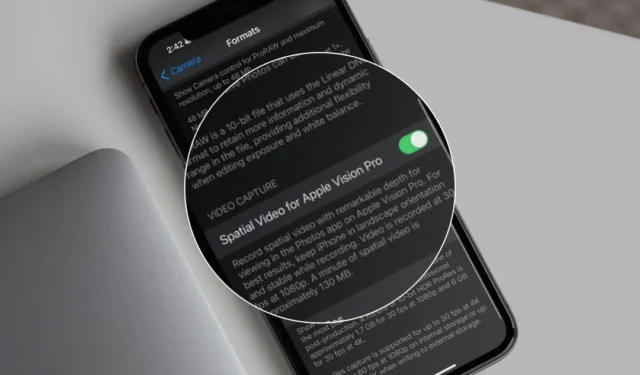
Kun Apple Vision Pron tilaus on sanottu ja tehty, olet nyt valmis spatialisoimaan näkökulmasi Applen ekosysteemin käyttöön. Tässä on joitain vinkkejä ja temppuja tilavideoiden tallentamiseen iPhonella ja parhaiden mahdollisten tulosten saamiseksi.
Kuinka ottaa käyttöön ja tallentaa spatiaalisia videoita iPhonessa
Ennen kuin aloitamme vinkeillä ja temppuilla mahtavien tilavideoiden tallentamiseen iPhonellasi, katsotaanpa ensin, kuinka ominaisuus otetaan käyttöön. Se on oletuksena poistettu käytöstä suorituskyvyn parantamiseksi ja tallennustilan säästämiseksi.
1. Ota spatiaaliset videot käyttöön iPhonessa avaamalla Asetukset ja vieritä alaspäin löytääksesi Kamera . Napauta sitten sitä.

2. Paina Formats . Vieritä alas ja ota Spatial Video käyttöön Apple Vision Prolle . Tämän avulla sinun pitäisi pystyä tallentamaan spatiaalisia videoita iPhone 15 Prolla ja Pro Maxilla.

3. Aloita spatiaalisen videon tallentaminen avaamalla kamera iPhone 15 Pro -sarjassa ja napauttamalla kuvaketta. Käännä sitten puhelin vaakatilaan ja napauta iPhonen tallennuspainiketta .


1. Tallennusvinkkejä
Tallenna spatiaalinen video 3–8 jalan etäisyydellä kohteesta saadaksesi hyvän tulosteen. Pidä iPhone vakaana ja vaakasuorassa. Video kannattaa kuvata siitä kulmasta, josta sitä eniten haluaisit katsoa. Se on aivan kuin katsoisi sisältöä ensimmäisen persoonan näkökulmasta.
Voit myös käyttää jalustaa tai ystävällistä kuvausasetusta saadaksesi parhaat tulokset. Yleensä suositellaan aluetta, jossa on kirkas ja tasainen valaistus, jotta saadaan lähes identtinen kuva.
2. Teknisten tietojen muutos
Tätä artikkelia kirjoitettaessa Apple sallii vain tilavideoiden tallentamisen 1080p-resoluutiolla nopeudella 30 fps. Lisäksi ne tallennetaan vain SDR-muodossa, ei HDR-muodossa. Tallennetuilla tilavideoilla ei myöskään ole Dolby Vision -sertifikaattia, kun taas tavallisilla videoilla on. Se näyttää rajoitukselta, mutta Apple saattaa tehdä joitain asioita toteuttaakseen sen. Mitään ei kuitenkaan ole vielä vahvistettu.
Huomaat alla olevissa kuvakaappauksissa eron tallennetun videon koossa. Se on lähes kaksinkertainen, mikä tarkoittaa, että tarvitset paljon enemmän tallennustilaa tilavideoiden tallentamiseen. Siitä lisää myöhemmin.

Paremman kokemuksen saamiseksi voit vaihtaa tilavideoiden ja tavallisten videoiden välillä kuvaustilanteesta riippuen. Vaikka voi olla vaikeaa erottaa muistoja toisista, se riippuu siitä, haluatko tilavideon pois skenaariosta.
3. Tee tilaa
Tämä oli ymmärrettävää jo ennen vaihtoehdon vapauttamista. Koska iPhonesi ensisijainen ja ultraleveä kamera toimivat rinnakkain lähes 3D-videon luomiseksi skenaariosta, videon koko kasvaa varmasti.
Kuten Apple on määritellyt , yhden minuutin tilavideo on noin 130 Mt, kun taas normaali samankestoinen video on noin 65 Mt. Testauksessamme havaitsimme myös saman, koska tallennetut spatiaaliset videot olivat lähes kaksinkertaisia tavallisiin videoihin verrattuna.
Varmista siis, että sinulla on riittävästi tallennustilaa iPhonessasi tai hanki ylimääräistä tallennustilaa iCloudista ennen kuin otat tilavideoominaisuuden käyttöön. On hyvä asia, että voit helposti siirtää nämä tilavideot ulkoiselle kiintolevylle USB-C-portin ja muiden iPhone 15 -sarjan laitteiden avulla .
4. Muokkausasetukset
Ainoat iPhonessa käytettävissä olevat muokkausvaihtoehdot ovat tällä hetkellä Trim tai Mykistä tallennetut tilavideot. Apple saattaa julkaista lisää näitä ominaisuuksia, kun Vision Pro tulee testauskenttään.
Final Cut Pro saa myös joskus tänä vuonna päivityksen tilavideoiden muokkaamiseksi erikseen. Tämän lisäksi voit muokata näitä videoita millä tahansa videonmuokkausalustalla, mutta ne tunnistetaan vain normaaleina videoina. eikä spatiaalisia
5. Synkronoi kaikkien laitteiden välillä
Tilavideot synkronoidaan kaikkien laitteidesi välillä käyttämällä samaa Apple ID:tä ja iCloud-kuvat päällä . Toinen Applen ekosysteemin etu. Voit siis selata kaikkia tilavideoitasi miltä tahansa Apple-laitteeltasi käyttämällä samaa Apple ID:tä. Saat erillisen osoituksen tallennetusta videosta gallerian Spatial-tunnisteen avulla, kun katselet niitä iPhonella, iPadilla tai MacBookilla .

Tilaa videot
Voit nyt kuvata upeita videoita Vision Prolle näillä vinkeillä ja temppuilla tilavideoiden tallentamiseen iPhone 15 Pro -sarjassa.




Vastaa